ส่วนหัวและส่วนท้ายใน PDF
เพิ่มส่วนหัวและส่วนท้ายใน PDF
ส่วนหัวและส่วนท้ายสามารถพิสูจน์ได้ว่ามีประสิทธิภาพมากสำหรับเอกสาร PDF ที่คุณต้องการให้ข้อมูลสำคัญที่เกี่ยวข้องกับเอกสาร
หลังจากนำเข้าเอกสาร PDF แล้ว ให้คลิกที่ ตัวเลือก เครื่องมือ ที่ด้านซ้ายของหน้าจอ จากนั้นกด ตัวเลือก ส่วนหัวและส่วนท้าย จากเมนู หลังจากนั้น ให้คลิกที่ ตัวเลือก เพิ่มส่วนหัวและส่วนท้าย จากแถบเครื่องมือด้านบนเพื่อเข้าถึงเมนูเพิ่มเติม
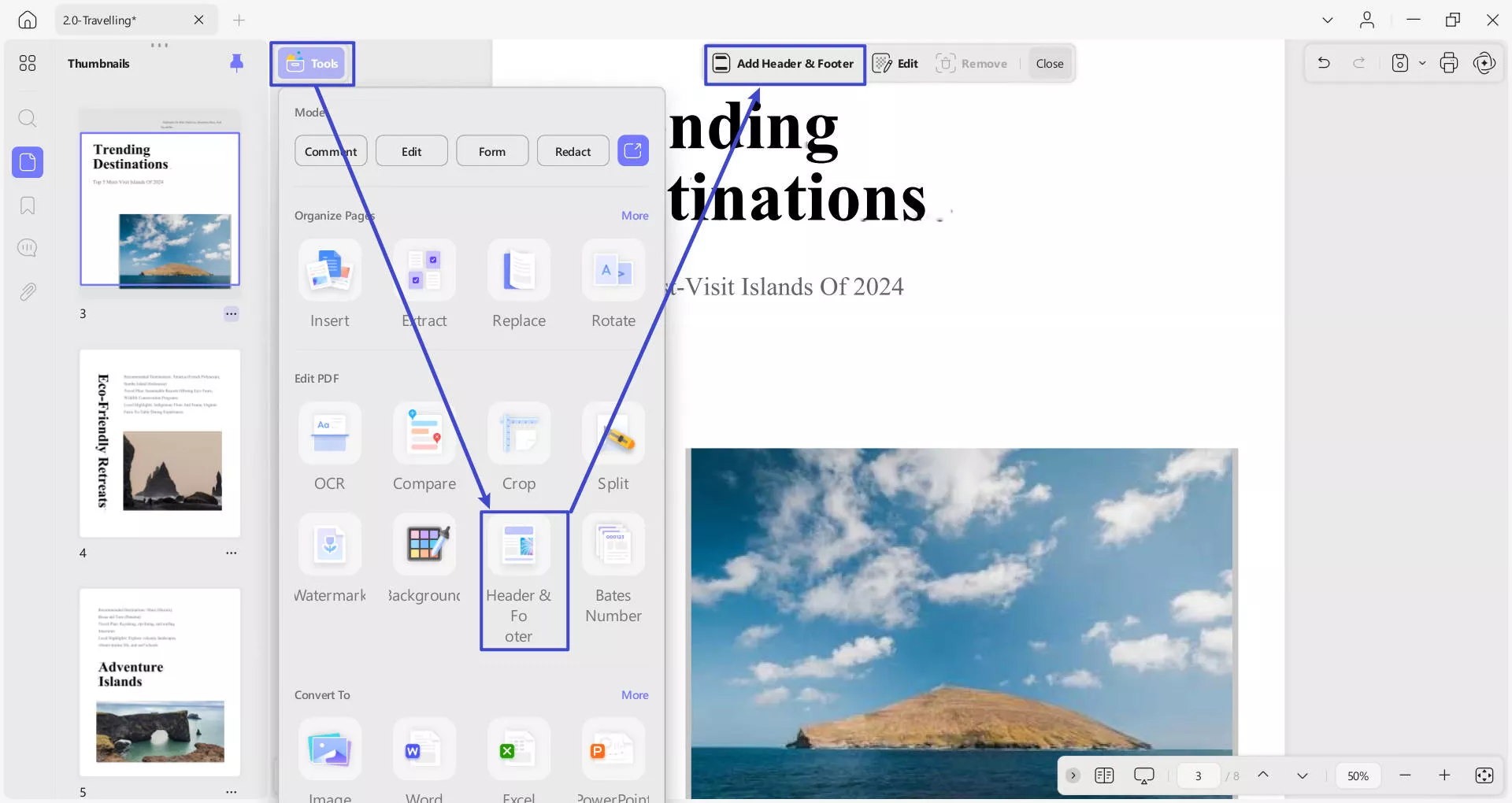
- เมนูสำหรับเพิ่มส่วนหัวและส่วนท้ายจะแสดงตัวเลือก 2 ตัวเลือก ได้แก่ตั้งค่าไว้ล่วงหน้า และติดดาว
- ใน ส่วน การตั้งค่าล่วงหน้าให้เพิ่มส่วนหัวและส่วนท้ายที่เกี่ยวข้องกับหมายเลขหน้า ข้อความ วันที่ และรูปภาพ
- คุณสามารถดูส่วนหัวและส่วนท้ายที่เป็นดาวทั้งหมดจาก PDF ได้ในส่วนดาว
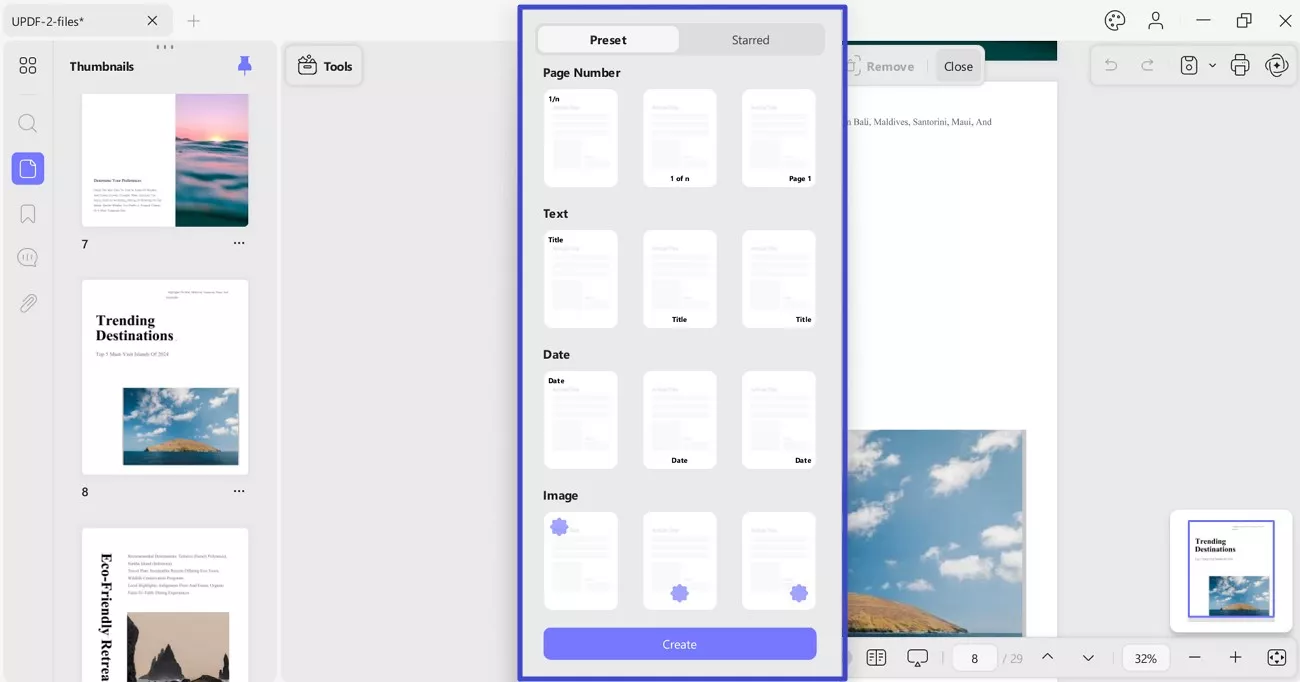
ตั้งค่าเค้าโครงและชื่อเรื่อง
- เมื่อคุณพบส่วนพารามิเตอร์ทางด้านขวา ให้เลือกตัวเลือกต่างๆ และเลือกเค้าโครง ที่เหมาะสม จากตัวเลือกที่มี
- นอกจากนี้ ให้ระบุตำแหน่งสำหรับส่วนหัวและส่วนท้ายโดยเข้าถึงเมนูสำหรับตำแหน่ง
- รวมข้อมูลส่วนหัวและส่วนท้ายในกล่องชื่อเรื่องและตั้งค่าแบบอักษร ขนาดข้อความ สี และการขีดเส้นใต้ให้เหมาะสม
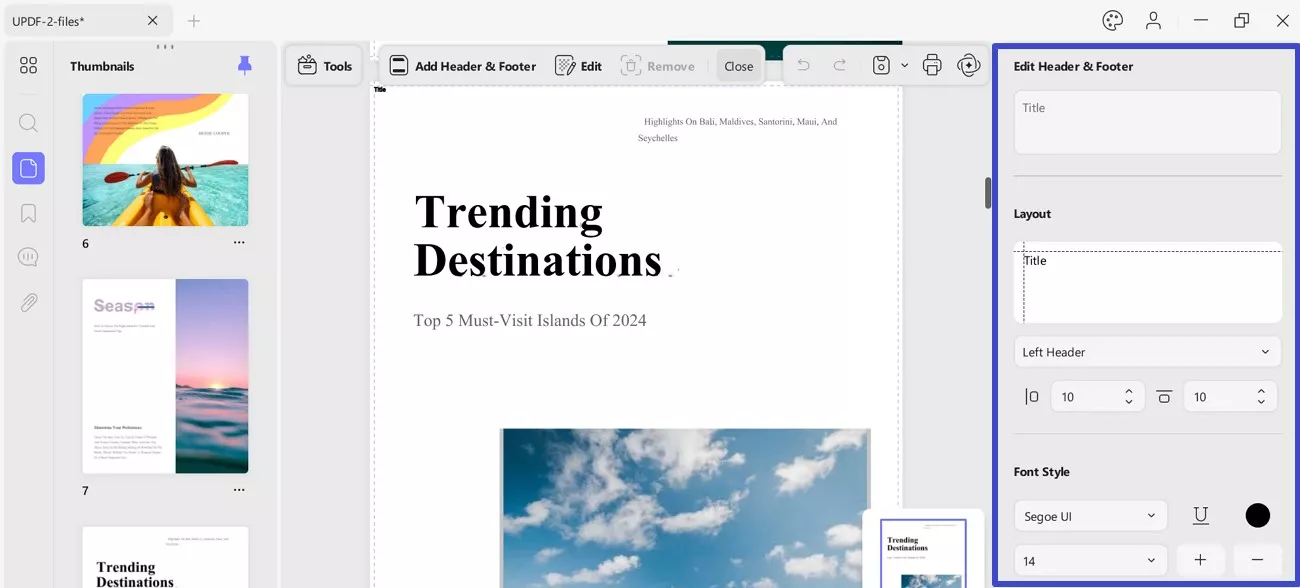
แทรกวันที่ลงใน PDF
หากต้องการเพิ่มส่วนหัวและส่วนท้ายสำหรับวันที่ คุณต้องเลือก ตัวเลือก วันที่ จาก ตัวเลือก เพิ่มส่วนหัวและส่วนท้ายหลังจากนั้น ให้ขยายเมนูสำหรับรูปแบบและเลือกรูปแบบที่เหมาะสมสำหรับวันที่
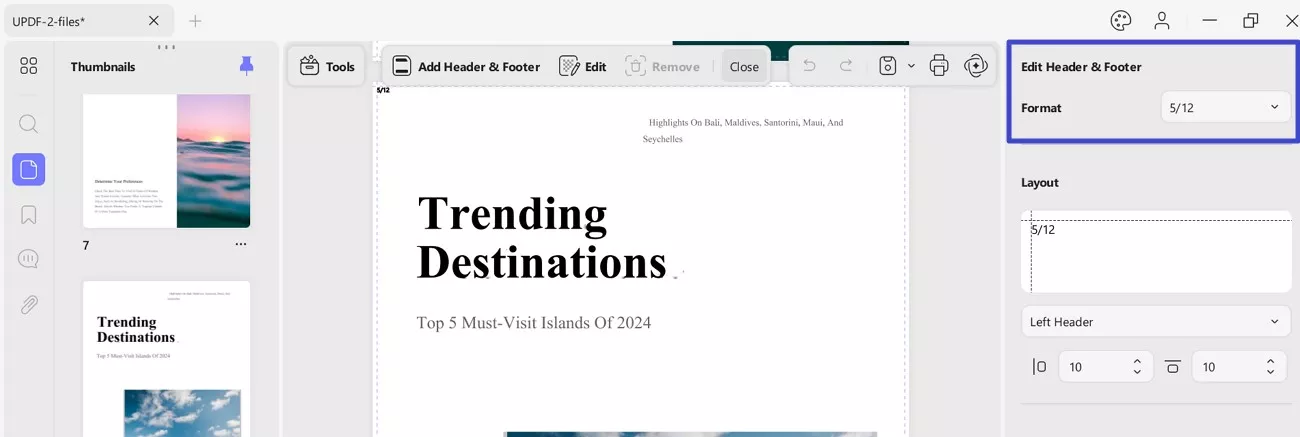
แทรกหมายเลขหน้าลงใน PDF
หากต้องการตั้งค่าส่วนหัวและส่วนท้ายเป็นหมายเลข ก่อนอื่นคุณต้องเลือก ตัวเลือก หมายเลขหน้า จาก ตัวเลือก เพิ่มส่วนหัวและส่วนท้าย :
- ขณะนี้ คุณสามารถปรับรูปแบบ , รูปแบบหน้า , หน้าเริ่มต้นและสไตล์ตัวเลข ได้ โดยการเข้าถึงเมนูสำหรับแต่ละหมวดหมู่
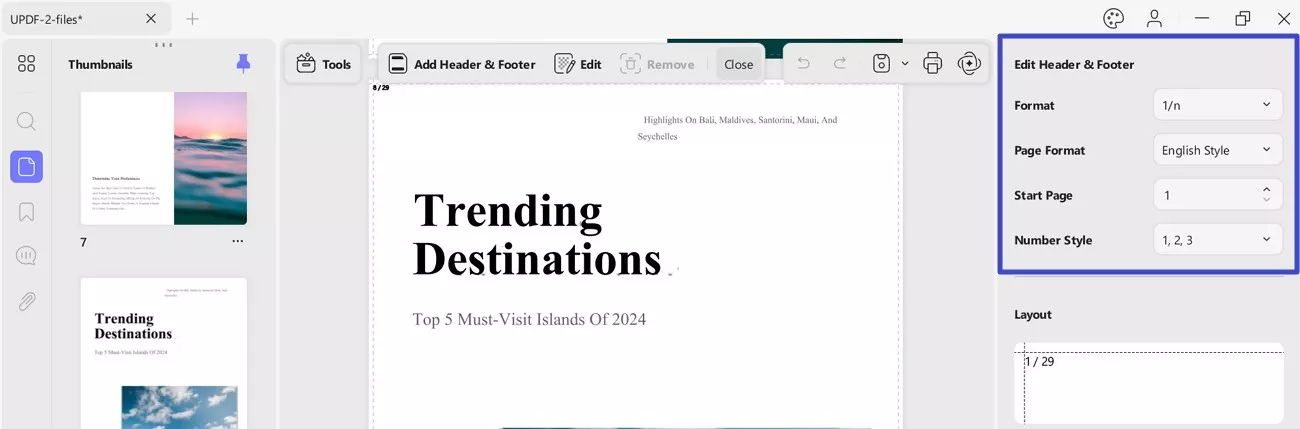
แทรกภาพ (ส่วนหัวและส่วนท้าย) ลงใน PDF
ตัวเลือกนี้ช่วยให้คุณสามารถเพิ่มรูปภาพเป็นส่วนหัวและส่วนท้ายได้ นอกจากนี้ยังมีตัวเลือกให้แทนที่ ไฟล์ ตามความต้องการอีกด้วย
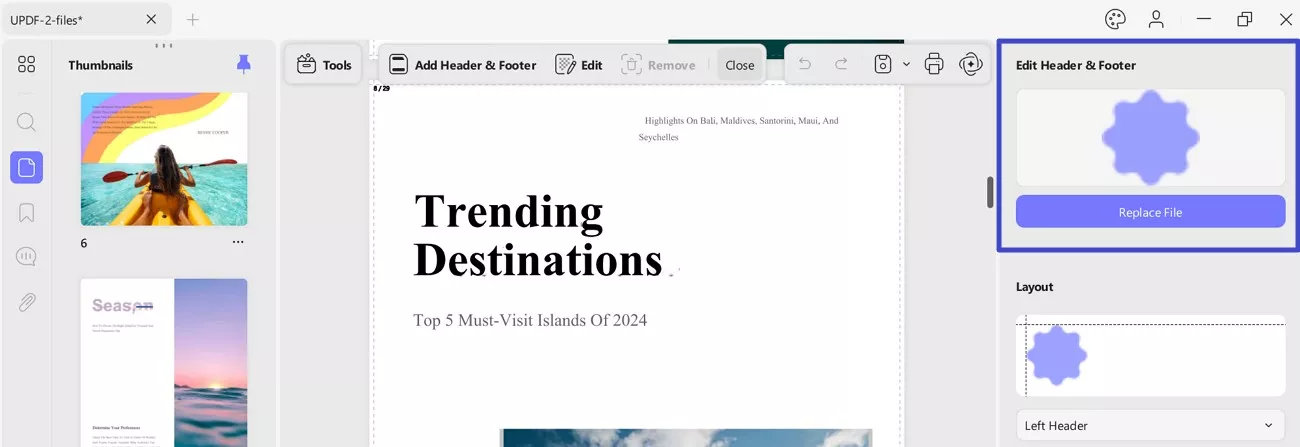
ตั้งค่าช่วงหน้า
หลังจากตั้งค่าพารามิเตอร์สำหรับส่วนหัวและส่วนท้ายแล้ว ให้เลื่อนลงมาที่ เมนู แก้ไขส่วนหัวและส่วนท้าย สำหรับ การตั้งค่า ช่วงหน้า :
- ตอนนี้ให้เลือกหน้าด้วยตนเองเพื่อเพิ่มส่วนหัวและส่วนท้าย
- กำหนดช่วงหน้าหรือรวมตัวเลือกในการตั้งค่าส่วนหัวและส่วนท้ายเป็นหน้าคี่ หน้าคู่ หรือทุกหน้า
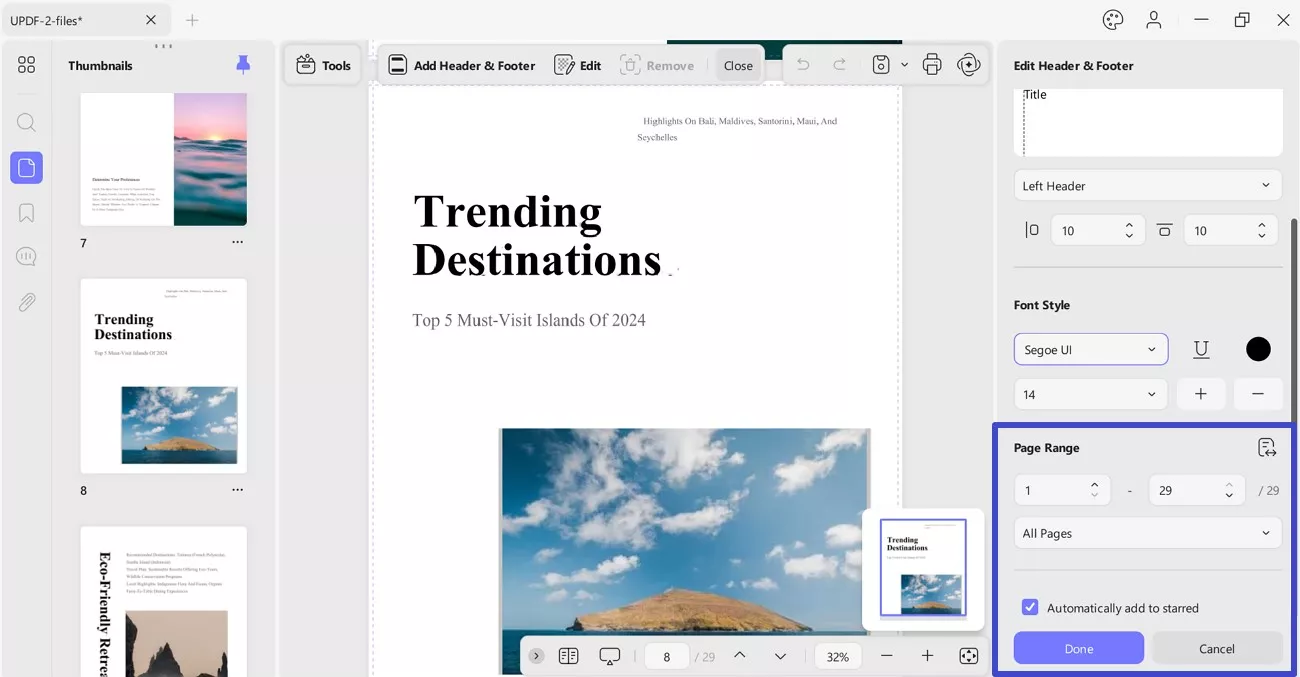
- คลิก ปุ่ม เสร็จสิ้น เพื่อตั้งค่าเทมเพลตนี้และใช้ในการวางส่วนหัวและส่วนท้าย
แก้ไขส่วนหัวและส่วนท้ายใน PDF
หากคุณต้องการแก้ไขส่วนหัวและส่วนท้าย ให้คลิก ตัวเลือก แก้ไขจากแถบเครื่องมือด้านบน จากนั้นเลื่อนเมาส์ไปบนหน้าส่วนหัวและส่วนท้ายที่เพิ่มเข้าไปแล้วกด ไอคอน แก้ไข เพื่อเปิดแผงแก้ไขทางด้านขวา เปลี่ยนการตั้งค่าของส่วนหัวและส่วนท้ายตามนั้น:
- นอกจากนี้ คุณยังสามารถเพิ่มดาว หรือ ลบส่วนหัวและส่วนท้ายที่เพิ่มเข้ามาได้โดยการกดตัวเลือกที่เกี่ยวข้อง
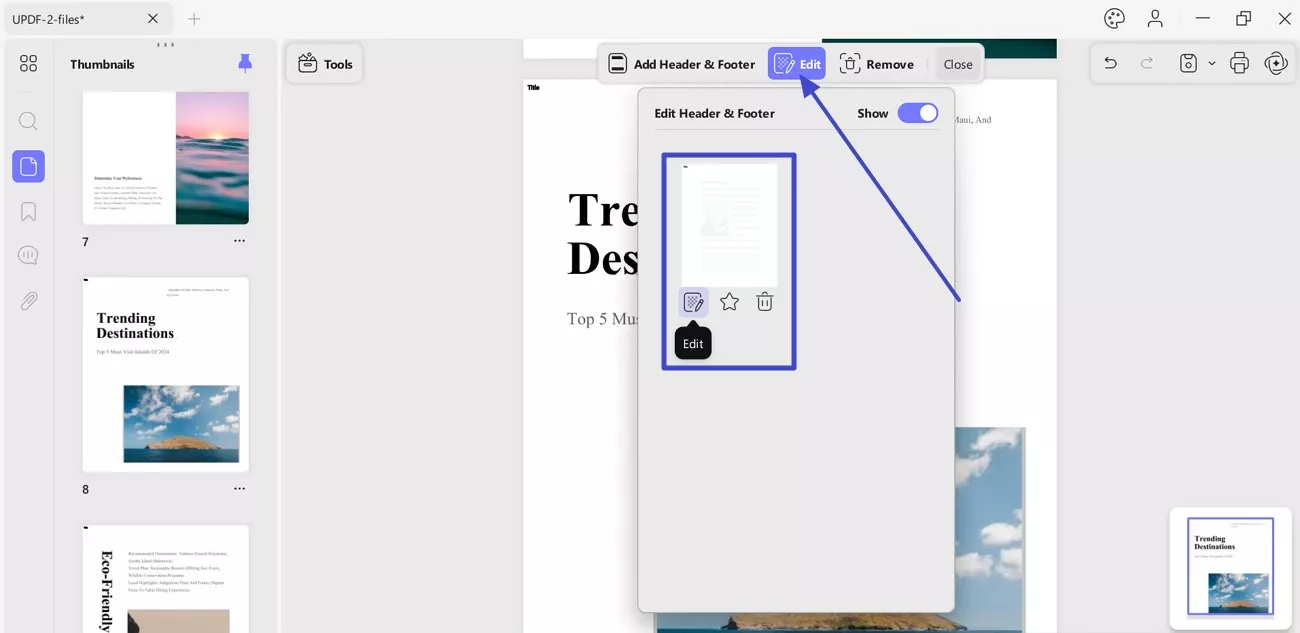
ลบส่วนหัวและส่วนท้ายใน PDF
หากต้องการลบส่วนหัวและส่วนท้ายออกจาก PDF ให้กด ตัวเลือก Remove จากแถบเครื่องมือด้านบน คลิก ปุ่ม Removeจากหน้าต่างที่แสดงเพื่อลบ คุณสามารถกด ปุ่ม Cancelเพื่อออกจากหน้าต่างโดยไม่ลบออกได้
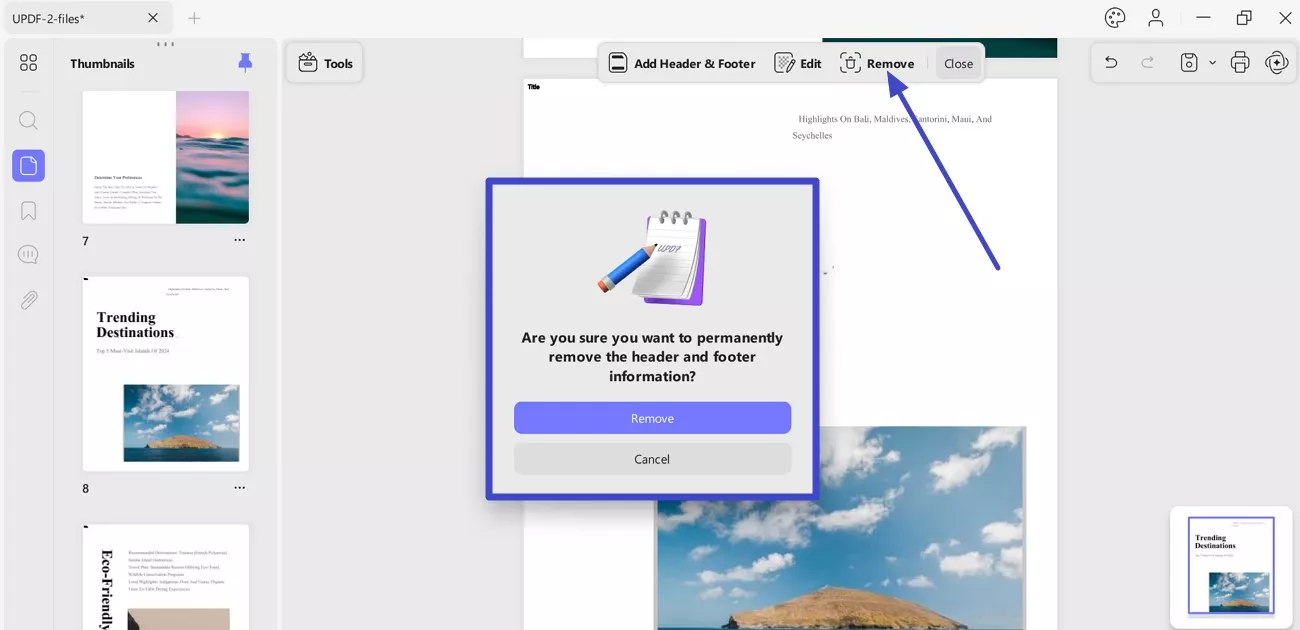
 UPDF
UPDF
 UPDF สำหรับ Windows
UPDF สำหรับ Windows UPDF สำหรับ Mac
UPDF สำหรับ Mac UPDF สำหรับ iPhone/iPad
UPDF สำหรับ iPhone/iPad UPDF สำหรับ Android
UPDF สำหรับ Android UPDF AI Online
UPDF AI Online UPDF Sign
UPDF Sign แก้ไข PDF
แก้ไข PDF ใส่คำอธิบาย PDF
ใส่คำอธิบาย PDF สร้าง PDF
สร้าง PDF ฟอร์ม PDF
ฟอร์ม PDF แก้ไขลิงก์
แก้ไขลิงก์ แปลง PDF
แปลง PDF OCR
OCR PDF เป็น Word
PDF เป็น Word PDF เป็นรูปภาพ
PDF เป็นรูปภาพ PDF เป็น Excel
PDF เป็น Excel จัดระเบียบ PDF
จัดระเบียบ PDF รวม PDF
รวม PDF แยก PDF
แยก PDF ครอบตัด PDF
ครอบตัด PDF หมุน PDF
หมุน PDF ป้องกัน PDF
ป้องกัน PDF เซ็น PDF
เซ็น PDF ลบข้อความ PDF
ลบข้อความ PDF ล้าง PDF
ล้าง PDF เอาความปลอดภัยออก
เอาความปลอดภัยออก อ่าน PDF
อ่าน PDF UPDF Cloud
UPDF Cloud บีบอัด PDF
บีบอัด PDF พิมพ์ PDF
พิมพ์ PDF ประมวลผลเป็นชุด
ประมวลผลเป็นชุด เกี่ยวกับ UPDF AI
เกี่ยวกับ UPDF AI โซลูชั่น UPDF AI
โซลูชั่น UPDF AI คู่มือผู้ใช้ AI
คู่มือผู้ใช้ AI คำถามที่พบบ่อยเกี่ยวกับ UPDF AI
คำถามที่พบบ่อยเกี่ยวกับ UPDF AI สรุป PDF
สรุป PDF แปล PDF
แปล PDF แชทกับ PDF
แชทกับ PDF สนทนากับ AI
สนทนากับ AI แชทด้วยรูปภาพ
แชทด้วยรูปภาพ PDF เป็นแผนที่ความคิด
PDF เป็นแผนที่ความคิด อธิบาย PDF
อธิบาย PDF งานวิจัยเชิงวิชาการ
งานวิจัยเชิงวิชาการ การค้นหาเอกสาร
การค้นหาเอกสาร โปรแกรมตรวจสอบ AI
โปรแกรมตรวจสอบ AI โปรแกรมเขียน AI
โปรแกรมเขียน AI โปรแกรมช่วยทำการบ้าน AI
โปรแกรมช่วยทำการบ้าน AI โปรแกรมสร้างแบบทดสอบ AI
โปรแกรมสร้างแบบทดสอบ AI โปรแกรมแก้โจทย์คณิตศาสตร์ AI
โปรแกรมแก้โจทย์คณิตศาสตร์ AI แปลง PDF เป็น Word
แปลง PDF เป็น Word แปลง PDF เป็น Excel
แปลง PDF เป็น Excel แปลง PDF เป็น PowerPoint
แปลง PDF เป็น PowerPoint คู่มือการใช้งาน
คู่มือการใช้งาน เคล็ดลับ UPDF
เคล็ดลับ UPDF คำถามที่พบบ่อย
คำถามที่พบบ่อย รีวิว UPDF
รีวิว UPDF ศูนย์ดาวน์โหลด
ศูนย์ดาวน์โหลด บล็อก
บล็อก ห้องข่าว
ห้องข่าว ข้อมูลจำเพาะทางเทคนิค
ข้อมูลจำเพาะทางเทคนิค อัปเดต
อัปเดต UPDF เทียบกับ Adobe Acrobat
UPDF เทียบกับ Adobe Acrobat UPDF เทียบกับ Foxit
UPDF เทียบกับ Foxit UPDF เทียบกับ PDF Expert
UPDF เทียบกับ PDF Expert